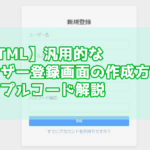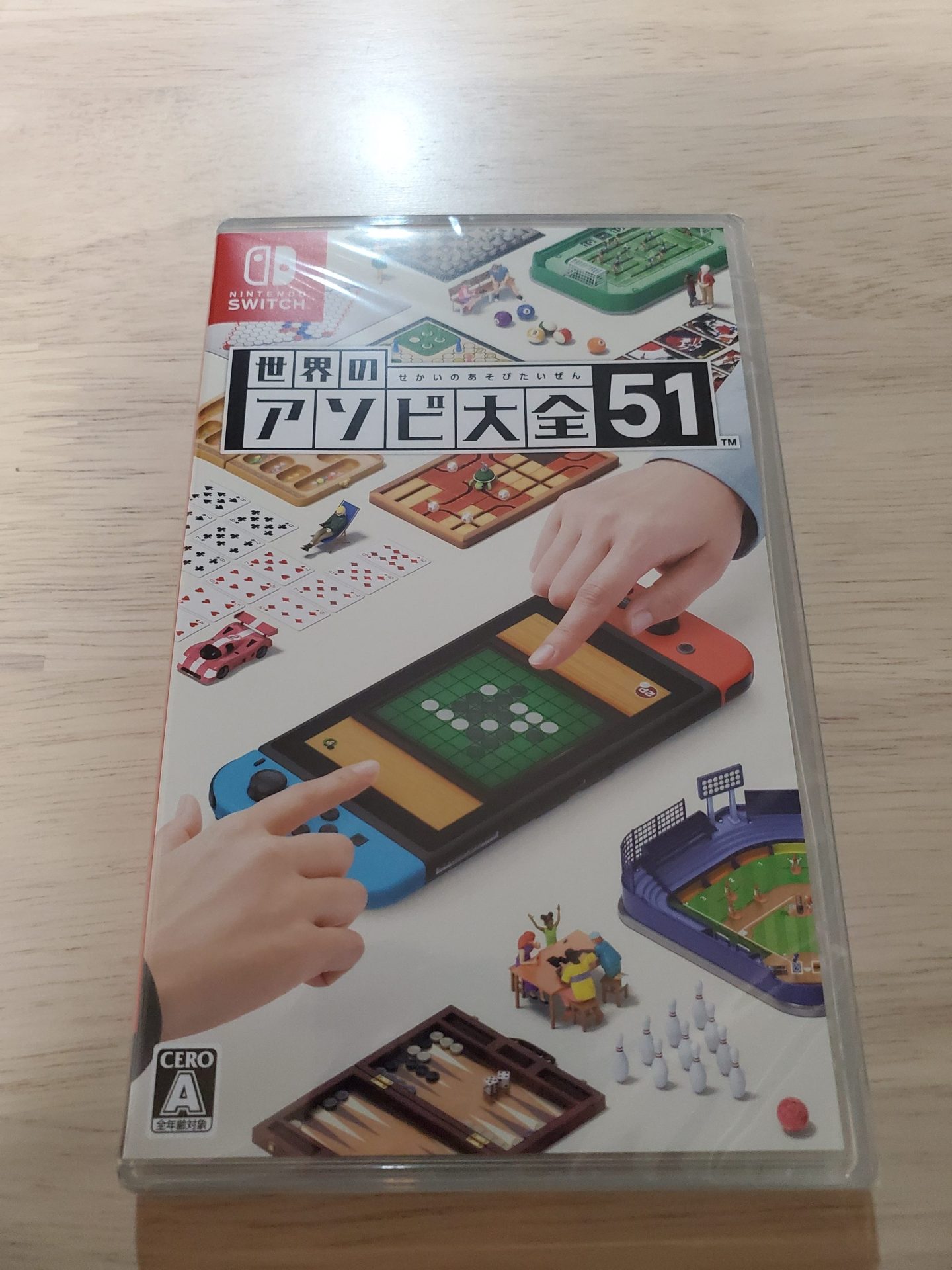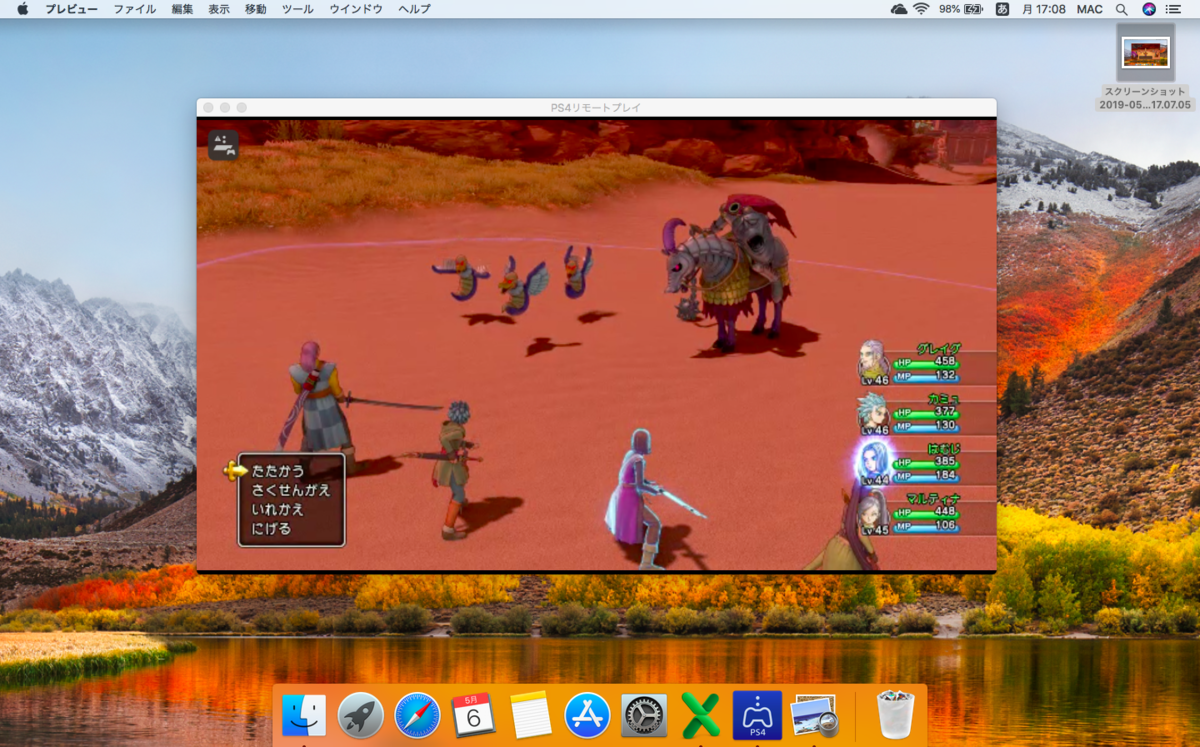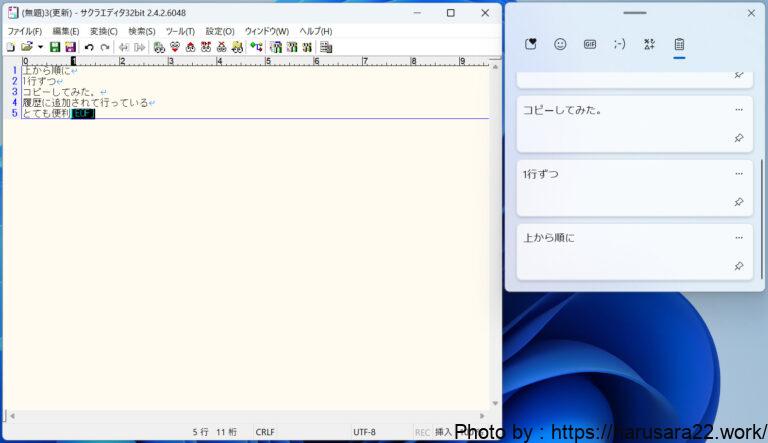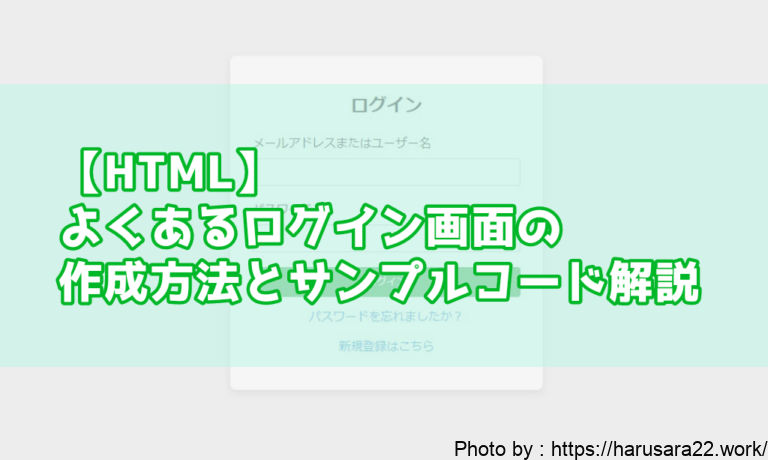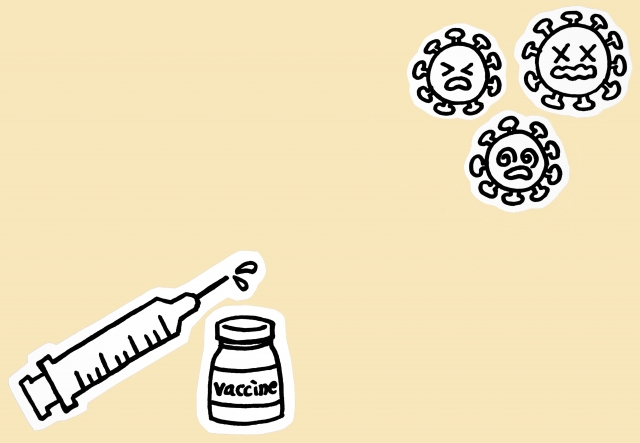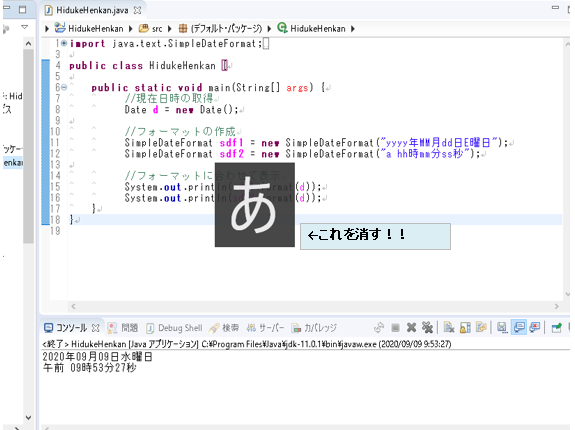ゲーム機としての魅力を持つRetroid Pocket 3 Plus。
レトロゲームファンの間で高評価を得ているこのデバイスですが、
長期間放置していると、思わぬトラブルに見舞われることがあります。
私も最近、長らく使っていなかった
Retroid Pocket 3 Plusが
「ロゴループ」に陥ってしまいました。
(起動→落ちる→起動→落ちる・・・)
しかし、リカバリーモードを使用して起動することで
無事に問題を解決できましたので、
(初期化はしましたが・・・)
その経緯と具体的な対処法を紹介させていただこうと思います。
ロゴループとは?
「ロゴループ」とは、デバイスが起動する際に
表示されるロゴ画面から先に進まず、
永遠にその画面で止まってしまう状態を指します。
この現象は、ソフトウェアの不具合や、
時にはハードウェアの問題が原因で発生することがあります。
Retroid Pocket 3 Plusのようなデバイスでも、
アップデート後や長期間使用していないときに、
内部のソフトウェアが正常に起動せず、
ロゴループに陥ることがあります。
今回の経緯
数ヶ月ぶりにRetroid Pocket 3 Plusを
取り出して電源を入れたところ、
ロゴ画面が表示されたまま、
いっこうに進まない状態になりました。
詳しく記載すると
長時間放置したことで、バッテリーがゼロになっており、
充電器につないでみたのですが・・・
充電が始まる
↓
電源が入る
↓
「Retroid Pocket」のロゴが表示される
↓
電源が落ちる
↓
充電が始まる(初めに戻る・・・)
といったループに陥ってしまいました。。
雰囲気としては、
充電したことで自動的に電源が入り
画面が起動するが・・・
電池がなくなり
即電源が落ちてしまい、
また充電されるが即落ちる
みたいな状態を繰り返していました。。
考えられる原因
- ソフトウェアの不具合: 長期間の使用停止が原因で、
システムファイルが破損している可能性があります。 - バッテリーの劣化: 放置していた間にバッテリーが劣化し、
正常な起動ができない場合があります。 - キャッシュやデータの問題: 不要なキャッシュやデータが
原因で起動に失敗することもあります。
リカバリーモードでの解決策
Retroid Pocket 3 Plusは
Android11ベースのOSのため、
リカバリーモードが用意されています。

今回はこの機能を活用することで
ロゴループから脱出することができました。
リカバリーモードは、デバイスが正常に起動しない場合に、
システムを修復するためのオプションを提供してくれます。
同じように困っている方は
是非、下記を試してみてください。
リカバリーモードへのアクセス手順
- デバイスの電源を切る
電源が入っている場合は、
デバイスの電源を完全にシャットダウンします。
通常、電源ボタンを長押しして、「電源オフ」オプションを選びます。 - リカバリーモードに入る
一般的には、音量ダウンボタンを押しながら
電源ボタンを押し続けることでリカバリーモードに入ることができます。 - リカバリーモード画面の表示 リカバリーモードに成功すると、
画面にリカバリーモードメニューが表示されます。
メニューには「Wipe cache partition」や
「Factory reset」などのオプションが表示されます。
これらのオプションは、デバイスの修復や初期化を行うために用意されています。 - リセットまたは修復オプションの選択
- Wipe Cache Partition: このオプションを選ぶと、
システムキャッシュが削除され、起動問題が解決することがあります。
データが失われることはないため、まずはこちらを試してみるのが良いでしょう。 - Factory Reset: キャッシュ削除で問題が解決しない場合、
ファクトリーリセットを選択します。
これにより、デバイスは出荷時の状態に戻り、
データや設定が全て消去されます。
重要なデータがある場合は、
事前にバックアップを取ることをおすすめします。
- 再起動 操作が完了したら、
リカバリーモードメニューから「Reboot system now」を選び、
デバイスを再起動します。
再起動後、通常通りにデバイスが起動するか確認します。
今回は充電器につないだ瞬間に起動して
落ちるを連続で繰り返していましたので・・・
落ちたタイミングで電源ボタン+音量の-ボタンを
長押しし続けることで
リカバリーモードの起動が出来ました。
(30秒~1分くらい押し続けていた気がします。)
「Reboot system now (システムの再起動)」を行っても
症状は改善されず
私の端末でリカバリーモードを表示すると
「Wipe Cache Partition」は存在していなかったため
「Factory Reset」から工場出荷時の状態にリセットしました。
まったく起動できないよりは
マシなので・・・
リカバリーモードのメニュー項目とその内容
バージョンによってない項目もあるようですが
一般的には下記のメニューが表示されてくれます。
リカバリーモードは、
デバイスの問題を解決するための強力なツールですが、
誤った操作でデータを失う可能性もあるため、
使用時には注意が必要です。
- Reboot system now (システムの再起動)
デバイスを通常の起動モードで再起動します。問題が解決している場合、これでAndroidが再び正常に動作する可能性があります。 - Reboot to bootloader (ブートローダーに再起動)
ブートローダーモードに入り、デバイスのファームウェアやシステムイメージをフラッシュ(書き換え)したり、別のOSをインストールすることが可能です。開発者や高度なユーザー向けです。 - Apply update from ADB (ADBからアップデートを適用)
USBケーブルでコンピュータに接続し、Android Debug Bridge (ADB) コマンドを使用してソフトウェアアップデートを適用できます。ファイルが破損した場合や、手動でアップデートを適用したい場合に使います。 - Apply update from SD card (SDカードからアップデートを適用)
デバイスに挿入されたSDカードからシステムアップデートを適用できます。事前にSDカードにアップデートファイルを保存しておく必要があります。 - Wipe data/factory reset (データの消去/工場出荷時リセット)
デバイスを工場出荷時の状態にリセットし、すべてのユーザーデータ、設定、アプリを削除します。深刻な問題が発生した場合の最終手段として使用されます。 - Wipe cache partition (キャッシュパーティションの消去)
システムのキャッシュデータを消去します。キャッシュデータが破損した場合にシステムの動作が遅くなることがあり、このオプションを選択することで問題を解決できる場合があります。 - Mount /system (システムのマウント)
「/system」パーティションをマウントします。通常はリードオンリーですが、カスタマイズや修正を行うために読み書き可能にすることができます。 - View recovery logs (リカバリーログの表示)
デバイスがリカバリーモードに入る際に記録されたログファイルを確認できます。トラブルシューティングや、問題の診断に役立つ情報が含まれています。 - Run graphics test (グラフィックテストの実行)
デバイスのグラフィックシステムをテストします。グラフィック表示に問題がある場合に使用されます。 - Power off (電源オフ)
デバイスの電源を完全にオフにします。
解決の結果
リカバリーモードからの操作を行った後、
Retroid Pocket 3 Plusは無事に通常の起動画面に戻り、
ゲームを楽しむことができるようになりました。
もしリカバリーモードを起動して「Wipe cache partition」
が表示されている様であればそちらを試してみてください。
ファクトリーリセットを行わずに問題が解決するかもしれないので!!
ただ、それでもうまく起動できない場合は
『Factory Reset』から完全にデータを削除して
初期化起動することになりますので・・・
最終手段として試してみてください。
予防策とまとめ
万が一ロゴループに直面した場合でも、
リカバリーモードを活用することで、
解決できることはありますが・・・
デバイスがロゴループに陥る前に、
定期的な起動と
ソフトウェアのアップデートを行うことが推奨されます。
また、長期間放置する前に、
データのバックアップを取ることも大切です。
Retroid Pocket 3 Plusは、その高い性能と多機能性から、
多くのゲームファンに愛されているデバイスです。
これからもゲームを楽しんでいくために
日頃からのメンテナンスと
トラブルシューティングの知識を持っておくと良いでしょう。
この記事が、Retroid Pocket 3 Plusの
ロゴループ問題にを解決する助けになれば幸いです。
それではまたー!!